<เครือข่าย>
ส่วนนี้จะอธิบายการตั้งค่าเครือข่าย
<Output Report>
<Settings/Registration>

<Preferences>

<Network Settings>
คุณสามารถพิมพ์การตั้งค่าใน <Network>
<รายงานการจ่ายออก> |
การตั้งค่านี้สามารถระบุได้จาก UI ระยะไกลเท่านั้น |
<ยืนยันการเชื่อมต่อเครือข่าย>
<ตั้งค่า>

<ค่ากำหนด>

<เครือข่าย>
หากคุณกำหนดการตั้งค่านี้เป็น <เปิด> คุณสามารถเปลี่ยนการตั้งค่าเครือข่ายได้ หากเกิดข้อผิดพลาดเกี่ยวกับการเชื่อมต่อเครือข่าย ข้อความแสดงข้อผิดพลาดจะปรากฏขึ้นบนหน้าจอของเครื่อง
<ใช้ IPv4>
<ตั้งค่า>

<ค่ากำหนด>

<เครือข่าย>

<การตั้งค่า TCP/IP>

<การตั้งค่า IPv4>
ตั้งค่าว่าจะใช้งาน IPv4 หรือไม่
การตั้งค่าที่อยู่ IPv4<การตั้งค่าที่อยู่ IP>
<ตั้งค่า>

<ค่ากำหนด>

<เครือข่าย>

<การตั้งค่า TCP/IP>

<การตั้งค่า IPv4>
<ตั้งค่าตัวเลือก DHCP>
<ตั้งค่า>

<ค่ากำหนด>

<เครือข่าย>

<การตั้งค่า TCP/IP>

<การตั้งค่า IPv4>
ระบุการตั้งค่าเสริมสำหรับ DHCP
การดำเนินการตั้งค่า DNS<Perform DNS Dynamic Update>
<Settings/Registration>

<Preferences>

<Network Settings>

<IPv4 Settings> / <IPv6 Settings>
ระบุว่าจะทำการอัปเดตอัตโนมัติหรือไม่เมื่อมีการเปลี่ยนแปลงการแมประหว่างชื่อโฮสต์และที่อยู่ IP บนสภาพแวดล้อม เช่น DHCP
การดำเนินการตั้งค่า DNS |
การตั้งค่านี้สามารถระบุได้จาก UI ระยะไกลเท่านั้น |
<คำสั่ง PING>
<ตั้งค่า>

<ค่ากำหนด>

<เครือข่าย>

<การตั้งค่า TCP/IP>

<การตั้งค่า IPv4>
ทดสอบว่าการตั้งค่า IPv4 นั้นถูกต้องหรือไม่
การทำการทดสอบการเชื่อมต่อสำหรับที่อยู่ IPv4<ใช้ IPv6>
<ตั้งค่า>

<ค่ากำหนด>

<เครือข่าย>

<การตั้งค่า TCP/IP>

<การตั้งค่า IPv6>
ระบุว่าจะใช้งาน IPv6 หรือไม่
การตั้งค่าที่อยู่ IPv6<Use Stateless Address>
<Settings/Registration>

<Preferences>

<Network Settings>

<IPv6 Settings>
ระบุว่าต้องการใช้งานที่อยู่ IPv6 แบบไม่มีสถานะหรือไม่
การตั้งค่าที่อยู่ IPv6 |
การตั้งค่านี้สามารถระบุได้จาก UI ระยะไกลเท่านั้น |
<Use Manual Address>
<Settings/Registration>

<Preferences>

<Network Settings>

<IPv6 Settings>
ระบุที่อยู่ IPv6 ด้วยตนเอง
การตั้งค่าที่อยู่ IPv6 |
การตั้งค่านี้สามารถระบุได้จาก UI ระยะไกลเท่านั้น |
<Use DHCPv6>
<Settings/Registration>

<Preferences>

<Network Settings>

<IPv6 Settings>
ระบุว่าจะรับที่อยู่ IPv6 จากเซิร์ฟเวอร์ DHCP หรือไม่
การตั้งค่าที่อยู่ IPv6 |
การตั้งค่านี้สามารถระบุได้จาก UI ระยะไกลเท่านั้น |
<รับส่วนนำหน้าที่อยู่ตามสถานะเท่านั้น>
<ตั้งค่า>

<ค่ากำหนด>

<เครือข่าย>

<การตั้งค่า TCP/IP>

<การตั้งค่า IPv6>
ระบุว่าจะรับที่อยู่แบบมีสถานะเฉพาะครึ่งเดิมจากเซิร์ฟเวอร์ DHCP โดยใช้ DHCPv6 หรือไม่
<ตั้งค่าตัวเลือก DHCP>
<ตั้งค่า>

<ค่ากำหนด>

<เครือข่าย>

<การตั้งค่า TCP/IP>

<การตั้งค่า IPv6>
ระบุการตั้งค่าเสริมสำหรับ DHCP
การดำเนินการตั้งค่า DNS<การตั้งค่าที่อยู่เซิร์ฟเวอร์ DNS>
<ตั้งค่า>

<ค่ากำหนด>

<เครือข่าย>

<การตั้งค่า TCP/IP>

<การตั้งค่า DNS>
ระบุการตั้งค่าที่อยู่เซิร์ฟเวอร์ DNS
การดำเนินการตั้งค่า DNS<การตั้งค่า mDNS>
<ตั้งค่า>

<ค่ากำหนด>

<เครือข่าย>

<การตั้งค่า TCP/IP>

<การตั้งค่า DNS>
ระบุการตั้งค่าสำหรับการใช้ฟังก์ชัน DNS บนระบบที่ไม่มีเซิร์ฟเวอร์ DNS
การดำเนินการตั้งค่า DNS<การตั้งค่าการพิมพ์ LPD>
<ตั้งค่า>

<ค่ากำหนด>

<เครือข่าย>

<การตั้งค่า TCP/IP>
ระบุการตั้งค่าสำหรับการพิมพ์ LPD หากต้องการใช้การพิมพ์ LPD ให้เลือก <เปิด> และตั้งเวลาจนกว่างานจะถูกยกเลิกโดยอัตโนมัติเมื่อไม่สามารถรับข้อมูลการพิมพ์ได้ เนื่องจากข้อผิดพลาดในการสื่อสาร ฯลฯ
|
มีการกำหนดหน้าแบนเนอร์ให้แสดงผลตามงานพิมพ์ แม้ว่า <หน้าแบนเนอร์ LPD ที่จ่ายออก> จะตั้งค่าเป็น <เปิด> หน้าแบนเนอร์จะไม่แสดงผลสำหรับงานพิมพ์ที่ตั้งค่าให้ไม่แสดงผลหน้าแบนเนอร์ |
<การตั้งค่าการพิมพ์ RAW>
<ตั้งค่า>

<ค่ากำหนด>

<เครือข่าย>

<การตั้งค่า TCP/IP>
ระบุการตั้งค่าสำหรับการพิมพ์ RAW หากต้องการใช้การพิมพ์ RAW ให้เลือก <เปิด> และตั้งค่าว่าจะใช้การสื่อสารแบบสองทิศทางหรือไม่และตั้งเวลาจนกว่างานจะถูกยกเลิกโดยอัตโนมัติเมื่อไม่สามารถรับข้อมูลการพิมพ์ได้ เนื่องจากข้อผิดพลาดในการสื่อสาร ฯลฯ
<การตั้งค่า SNTP>
<ตั้งค่า>

<ค่ากำหนด>

<เครือข่าย>

<การตั้งค่า TCP/IP>
ระบุการตั้งค่าสำหรับ Simple Network Time Protocol (SNTP)
การดำเนินการตั้งค่า SNTP<การตั้งค่าพิมพ์ FTP>
<ตั้งค่า>

<ค่ากำหนด>

<เครือข่าย>

<การตั้งค่า TCP/IP>
ระบุการตั้งค่าสำหรับการพิมพ์ FTP หากต้องการใช้การพิมพ์ FTP ให้เลือก <เปิด> และตั้งค่า <ชื่อผู้ใช้> และ <รหัสผ่าน> ตามความจำเป็น
<ใช้ UTF-8 แสดงชื่องานพิมพ์ FTP>
<ตั้งค่า>

<ค่ากำหนด>

<เครือข่าย>

<การตั้งค่า TCP/IP>
ระบุว่าจะใช้ UTF-8 สำหรับการแสดงชื่อไฟล์หรือไม่เมื่อคุณทำการพิมพ์ FTP
<การตั้งค่า WSD>
<ตั้งค่า>

<ค่ากำหนด>

<เครือข่าย>

<การตั้งค่า TCP/IP>
ระบุการตั้งค่า WSD หากต้องการใช้ WSD (Web Service on Devices หรือบริการเว็บบนอุปกรณ์) สำหรับแอปพลิเคชันการพิมพ์ ให้ตั้งค่า <Use WSD Printing> เป็น <เปิด> และหากต้องการใช้ WSD เพื่อเรียกคืนข้อมูลสำหรับเครื่อง ให้ตั้งค่า<ใช้การเรียกดู WSD> เป็น <เปิด>
|
หากคุณตั้งค่า <Use WSD Printing> เป็น <เปิด> และตั้งค่า <ใช้การเรียกดู WSD> และ <ใช้ HTTP> เป็น <เปิด> ด้วยเช่นกัน |
<การตั้งค่าการพิมพ์ IPP>
<ตั้งค่า>

<ค่ากำหนด>

<เครือข่าย>

<การตั้งค่า TCP/IP>
ระบุการตั้งค่าสำหรับการพิมพ์ IPP หากต้องการใช้การพิมพ์ IPP ให้เลือก <เปิด> และตั้งค่าว่าจะอนุญาตเฉพาะข้อมูลการสื่อสารที่เข้ารหัสด้วย TLS (การพิมพ์ IPP) หรือไม่และจะใช้การรับรองความถูกต้อง IPP หรือไม่
|
หากคุณตั้งค่าตัวเลือกนี้เป็น <เปิด> คุณต้องตั้งค่า <ใช้ HTTP> เป็น <เปิด> ด้วยเช่นกัน หากต้องการพิมพ์ IPPS จำเป็นต้องใช้คู่คีย์ที่ตรงกัน คุณสามารถใช้คู่คีย์ที่ติดตั้งไว้ล่วงหน้าหรือคู่คีย์ต้นฉบับที่เครื่องสร้างขึ้นเพื่อใช้เป็นคีย์ได้ โปรดศึกษาข้อมูลเกี่ยวกับคีย์ที่ใช้และวิธีการสร้างคู่คีย์ต้นฉบับที่ การสร้างคีย์และใบรับรองสำหรับการสื่อสารผ่านเครือข่าย หรือ การลงทะเบียนคีย์และใบรับรองสำหรับการสื่อสารผ่านเครือข่าย หากคุณเลือก [RSA] ไว้ใน [Key Algorithm] เมื่อคุณสร้างคีย์เพื่อใช้สำหรับการสื่อสารผ่านเครือข่าย ให้ตั้งค่าความยาวของคีย์เป็น [1024-bit] หรือมากกว่านั้น การพิมพ์ IPPS อาจทำงานไม่ถูกต้อง หากคุณตั้งค่าความยาวคีย์เป็น [512-bit] ทั้งนี้ขึ้นอยู่กับระบบปฏิบัติการที่คุณใช้ หากต้องการใช้ฟังก์ชันการรับรองความถูกต้อง IPP โดยการตั้งค่า <ใช้การตรวจสอบยืนยัน> เป็น <เปิด> ระบบจะใช้ข้อมูลผู้ใช้ของเครื่องเป็นผู้ใช้และรหัสผ่านสำหรับการรับรองความถูกต้อง IPP ตรวจสอบให้แน่ใจว่าคุณได้ลงทะเบียนข้อมูลผู้ใช้ล่วงหน้าเมื่อใช้ฟังก์ชันการรับรองความถูกต้อง IPP การลงทะเบียนข้อมูลผู้ใช้ในอุปกรณ์ภายใน |
<การตั้งค่าการค้นหามัลติคาสต์>
<ตั้งค่า>

<ค่ากำหนด>

<เครือข่าย>

<การตั้งค่า TCP/IP>
<Sleep Mode Notification Settings>
<Settings/Registration>

<Preferences>

<Network Settings>

<TCP/IP Settings>
ระบุการตั้งค่าสำหรับการส่งการแจ้งเตือนโหมดสลีปแบบมัลติคาสต์บนเครือข่าย
|
การตั้งค่านี้สามารถระบุได้จาก UI ระยะไกลเท่านั้น |
<ใช้ HTTP>
<ตั้งค่า>

<ค่ากำหนด>

<เครือข่าย>

<การตั้งค่า TCP/IP>
เปิดใช้งานหรือปิดใช้งานการตั้งค่า HTTP
|
โดยการระบุการตั้งค่านี้เป็น <เปิด> คุณสามารถเปิดพอร์ตที่จำเป็นได้ อย่างไรก็ตาม ขอแนะนำให้คุณระบุการตั้งค่านี้เป็น <ปิด> หากไม่ได้ใช้พอร์ต หากคุณเปิดพอร์ตทิ้งไว้ ผู้ใช้ที่ไม่ได้รับอนุญาตอาจเข้าถึงเครื่องได้ |
|
หากคุณตั้งค่านี้เป็น <ปิด> การตั้งค่าต่อไปนี้จะตั้งค่าเป็น <ปิด> ด้วยเช่นกัน <การตั้งค่า UI ระยะไกล> <การตั้งค่าการพิมพ์ IPP> <Use WSD Printing> ใน <การตั้งค่า WSD> <Use WebDAV Server> |
<TLS Settings>
<Settings/Registration>

<Preferences>

<Network Settings>

<TCP/IP Settings>
คุณสามารถตั้งค่าคู่คีย์ เวอร์ชัน TLS และอัลกอริทึมการเข้ารหัสที่จะใช้ได้หลังจากยืนยันว่าเครื่องใช้การสื่อสารแบบเข้ารหัส TLS
การกำหนดค่าคีย์และใบรับรองสำหรับ TLS |
การตั้งค่านี้สามารถระบุได้จาก UI ระยะไกลเท่านั้น |
<การตั้งค่าพร็อกซี>
<ตั้งค่า>

<ค่ากำหนด>

<เครือข่าย>

<การตั้งค่า TCP/IP>
ระบุการตั้งค่าสำหรับพร็อกซี
การตั้งค่าพร็อกซี<ยืนยันข้อมูลตรวจสอบเมื่ออยู่ในโหมดก.จัดก.ตรวจสอบ>
<ตั้งค่า>

<ค่ากำหนด>

<เครือข่าย>

<การตั้งค่า TCP/IP>
ระบุให้เครื่องตรวจสอบข้อมูลการรับรองความถูกต้องหรือไม่ เมื่อคุณพิมพ์โดยใช้ไดรเวอร์เครื่องพิมพ์ V4
<การตั้งค่า IPSec>
<ตั้งค่า>

<ค่ากำหนด>

<เครือข่าย>

<การตั้งค่า TCP/IP>
<IPSec Policy List>
<Settings/Registration>

<Preferences>

<Network Settings>
คุณสามารถลงทะเบียนนโยบาย IPSec และกำหนดลำดับความสำคัญได้
|
การตั้งค่านี้สามารถระบุได้จาก UI ระยะไกลเท่านั้น |
<TCP/IP Option Settings>
<Settings/Registration>

<Preferences>

<Network Settings>

<TCP/IP Settings>
กำหนดค่า window scaling, ขนาด MTU และค่าขีดจำกัดล่างของ MSS ในตัวเลือก TCP
|
การตั้งค่านี้สามารถระบุได้จาก UI ระยะไกลเท่านั้น |
<การตั้งค่า SNMP>
<ตั้งค่า>

<ค่ากำหนด>

<เครือข่าย>
<จัดรูปแบบทรัพยากรโฮสต์ MIB เป็น RFC2790>
<ตั้งค่า>

<ค่ากำหนด>

<เครือข่าย>
ระบุว่าทรัพยากรโฮสต์ MIB เป็นไปตามข้อกำหนดของ RFC2790 หรือไม่
<Dedicated Port Settings>
<Settings/Registration>

<Preferences>

<Network Settings>
ระบุว่าจะกำหนดค่า/อ้างอิงข้อมูลโดยละเอียดของเครื่องจากไดรเวอร์ Canon หรือซอฟต์แวร์ยูทิลิตี้หรือไม่
|
หากตั้งค่าเป็น <ปิด> อาจไม่มีการใช้งานแอปพลิเคชันบางตัวที่ใช้พอร์ตเฉพาะ การตั้งค่านี้สามารถระบุได้จาก UI ระยะไกลเท่านั้น |
<Dedicated Port Authentication Method>
<Settings/Registration>

<Preferences>

<Network Settings>
ระบุวิธีการรับรองความถูกต้องสำหรับพอร์ตเฉพาะ
|
หากกำหนดการตั้งค่าเป็น <โหมด 2> การสื่อสารโดยใช้พอร์ตเฉพาะจะใช้โหมดปลอดภัย ดังนั้นคุณอาจไม่สามารถเชื่อมต่อจากซอฟต์แวร์การจัดการอุปกรณ์หรือไดรเวอร์ ฯลฯ การตั้งค่านี้สามารถระบุได้จาก UI ระยะไกลเท่านั้น |
<ใช้ฟังก์ชันพักข้อมูล>
<ตั้งค่า>

<ค่ากำหนด>

<เครือข่าย>
ระบุว่าจะจัดเก็บงานพิมพ์ที่ส่งไปยังเครื่องไว้ในอุปกรณ์จัดเก็บข้อมูลของเครื่องหรือไม่
<รับพร้อมกัน>
<ตั้งค่า>

<ค่ากำหนด>

<เครือข่าย>
ระบุว่าจะประมวลผลข้อมูลอย่างมีประสิทธิภาพหรือไม่เมื่อส่งงานพิมพ์จำนวนมากไปยังเครื่อง หากตั้งค่านี้เป็น <ปิด> เครื่องจะพิมพ์ข้อมูลตามลำดับการรับ แต่ความเร็วในการพิมพ์อาจช้าลง
<เวลาที่ต้องรอสำหรับการเริ่มต้นการเชื่อมต่อ>
<ตั้งค่า>

<ค่ากำหนด>

<เครือข่าย>
ระบุเวลารอสำหรับการเชื่อมต่อกับเครือข่ายนับตั้งแต่เวลาที่เครื่องเริ่มทำงาน
การตั้งค่าเวลารอเมื่อเชื่อมต่อกับเครือข่าย<การตั้งค่าไดรเวอร์ Ethernet>
<ตั้งค่า>

<ค่ากำหนด>

<เครือข่าย>
ระบุการตั้งค่าไดรเวอร์อีเทอร์เน็ต
การดำเนินการตั้งค่าอีเทอร์เน็ต<การตั้งค่า IEEE 802.1X>
<ตั้งค่า>

<ค่ากำหนด>

<เครือข่าย>
|
หากคุณตั้งค่า <การตั้งค่า IEEE 802.1X> เป็น <เปิด> เครื่องจะไม่เข้าสู่โหมดสลีปโดยสมบูรณ์ |
<ตัวกรองขาออก>
<ตั้งค่า>

<ค่ากำหนด>

<เครือข่าย>

<การตั้งค่าไฟร์วอลล์>

<ตัวกรองที่อยู่ IPv4>
<ตัวกรองขาเข้า>
<ตั้งค่า>

<ค่ากำหนด>

<เครือข่าย>

<การตั้งค่าไฟร์วอลล์>

<ตัวกรองที่อยู่ IPv4>
<Always Allow Sending/Receiving Using ICMP>
<Settings/Registration>

<Preferences>

<Network Settings>

<Firewall Settings>

<IPv4 Address Filter>

<IPv4 Address ICMP Settings>
ระบุว่าจะอนุญาตการสื่อสาร ICMP เสมอหรือไม่
|
การตั้งค่านี้สามารถระบุได้จาก UI ระยะไกลเท่านั้น |
<ตัวกรองขาออก>
<ตั้งค่า>

<ค่ากำหนด>

<เครือข่าย>

<การตั้งค่าไฟร์วอลล์>

<ตัวกรองที่อยู่ IPv6>
<ตัวกรองขาเข้า>
<ตั้งค่า>

<ค่ากำหนด>

<เครือข่าย>

<การตั้งค่าไฟร์วอลล์>

<ตัวกรองที่อยู่ IPv6>
<Always Allow Sending/Receiving Using ICMP>
<Settings/Registration>

<Preferences>

<Network Settings>

<Firewall Settings>

<IPv6 Address Filter>

<IPv6 Address ICMP Settings>
ระบุว่าจะอนุญาตการสื่อสาร ICMPv6 เสมอหรือไม่
|
การตั้งค่านี้สามารถระบุได้จาก UI ระยะไกลเท่านั้น |
<ตัวกรองขาออก>
<ตั้งค่า>

<ค่ากำหนด>

<เครือข่าย>

<การตั้งค่าไฟร์วอลล์>

<ตัวกรองที่อยู่ MAC>
<ตัวกรองขาเข้า>
<ตั้งค่า>

<ค่ากำหนด>

<เครือข่าย>

<การตั้งค่าไฟร์วอลล์>

<ตัวกรองที่อยู่ MAC>
<IP Address Block Log>
<Settings/Registration>

<Preferences>

<Network Settings>

<Firewall Settings>
แสดงบันทึกข้อมูลสำหรับการบล็อกด้วยตัวกรองที่อยู่ IP
การระบุที่อยู่ IP ในการตั้งค่าไฟร์วอลล์ |
การตั้งค่านี้สามารถระบุได้จาก UI ระยะไกลเท่านั้น |
<ใช้ Mopria>
<ตั้งค่า>

<ค่ากำหนด>

<เครือข่าย>
ระบุว่าจะพิมพ์ข้อมูลโดยตรงจากอุปกรณ์เคลื่อนที่ที่รองรับ Mopria
® เช่น สมาร์ทโฟนและแท็บเล็ต หรือไม่
การใช้งานเครื่องผ่านแอปพลิเคชัน<ใช้ AirPrint>
<ตั้งค่า>

<ค่ากำหนด>

<เครือข่าย>
ระบุว่าจะพิมพ์โดยตรงจาก iPhone, iPad, iPod Touch หรือ Mac ที่รองรับ AirPrint
การใช้ AirPrint<แสดงข้อผิดพลาดสำหรับ AirPrint>
<ตั้งค่า>

<ค่ากำหนด>

<เครือข่าย>
ระบุว่าจะแสดงหน้าจอแสดงข้อผิดพลาดบนแผงควบคุมหรือไม่หากไม่สามารถทำการพิมพ์ได้ตามที่คาดไว้ เนื่องจากปัญหาเกี่ยวกับข้อมูลการพิมพ์เมื่อพิมพ์ด้วย AirPrint
หากตั้งค่าฟังก์ชันนี้เป็น <เปิด> หน้าจอแสดงข้อผิดพลาดจะปรากฏขึ้นบนแผงควบคุม ให้ยกเลิกงานหลังจากตรวจสอบหน้าจอแสดงข้อผิดพลาด และหากฟังก์ชันนี้ตั้งค่าเป็น <ปิด> หน้าจอแสดงข้อผิดพลาดจะปรากฏขึ้นบนแผงควบคุมแต่งานยังคงอยู่ในประวัติงานโดยมีการระบุ <ผิดพ.> ไว้
<Position Information>
<Settings/Registration>

<Preferences>

<Network Settings>
ระบุการตั้งค่าข้อมูลตำแหน่งของอุปกรณ์
การใช้ AirPrint |
การตั้งค่านี้สามารถระบุได้จาก UI ระยะไกลเท่านั้น |
<ใช้ IPP Everywhere>
<ตั้งค่า>

<ค่ากำหนด>

<เครือข่าย>
ระบุว่าจะอนุญาตการพิมพ์โดยตรงจากอุปกรณ์ Chromebook ที่รองรับ IPP Everywhere หรือไม่
การใช้งานเครื่องผ่านแอปพลิเคชัน<Settings for Universal Print>
<Settings/Registration>

<Preferences>

<Network Settings>
|
การตั้งค่านี้สามารถระบุได้จาก UI ระยะไกลเท่านั้น |
<เลือกอินเทอร์เฟซ>
<ตั้งค่า>

<ค่ากำหนด>

<เครือข่าย>
เลือกว่าจะใช้ LAN แบบใช้สายหรือ LAN แบบไร้สาย, LAN แบบใช้สายและ LAN แบบไร้สายพร้อมกัน หรือ LAN แบบใช้สายและ LAN แบบใช้สายอีกเส้นหนึ่งพร้อมกัน
การเลือกวิธีการเชื่อมต่อเครือข่าย |
หากคุณเลือก <LAN ไร้สาย> หรือ <LAN แบบมีสาย + LAN ไร้สาย>ตั้งค่า <การใช้พลังงานในโหมดพัก> เป็น <สูง> หากคุณเลือก <LAN แบบมีสาย + LAN แบบมีสาย> |
<การตั้งค่า LAN ไร้สาย>
<ตั้งค่า>

<ค่ากำหนด>

<เครือข่าย>
ระบุการตั้งค่า LAN แบบไร้สาย
การเชื่อมต่อกับ LAN แบบไร้สาย<โหมดประหยัดพลังงาน>
<ตั้งค่า>

<ค่ากำหนด>

<เครือข่าย>

<การตั้งค่า LAN ไร้สาย>
ระบุว่าจะตั้งค่าเครื่องเป็นโหมดประหยัดพลังงานเป็นระยะหรือไม่ โดยดำเนินการตามสัญญาณที่ส่งโดยเราเตอร์ LAN แบบไร้สาย
การเชื่อมต่อกับ LAN แบบไร้สาย<ข้อมูลการเชื่อมต่อ>
<ตั้งค่า>

<ค่ากำหนด>

<เครือข่าย>

<การตั้งค่า LAN ไร้สาย>
<ใช้การเชื่อมต่อโดยตรง>
<ตั้งค่า>

<ค่ากำหนด>

<เครือข่าย>

<การตั้งค่าการเชื่อมต่อโดยตรง>
ระบุว่าจะใช้การเชื่อมต่อโดยตรงหรือไม่
การเชื่อมต่อโดยตรง<ชนิดการเชื่อมต่อโดยตรง>
<ตั้งค่า>

<ค่ากำหนด>

<เครือข่าย>

<การตั้งค่าการเชื่อมต่อโดยตรง>
เลือกประเภทของการเชื่อมต่อโดยตรง
การเชื่อมต่อโดยตรง |
หากเลือก Wi-Fi Direct คุณสามารถเชื่อมต่ออุปกรณ์เคลื่อนที่ได้เพียงหนึ่งเครื่องเท่านั้น |
<ชื่ออุปกรณ์สำหรับ Wi-Fi Direct>
<ตั้งค่า>

<ค่ากำหนด>

<เครือข่าย>

<การตั้งค่าการเชื่อมต่อโดยตรง>
ระบุชื่ออุปกรณ์ที่จะใช้สำหรับการเชื่อมต่อโดยตรง (Wi-Fi Direct)
|
“-XY_Canon10” (โดยที่ XY เป็นตัวอักษรแบบสุ่ม) จะต่อท้ายชื่ออุปกรณ์สำหรับ Wi-Fi Direct โดยอัตโนมัติ เว้นแต่ชื่ออุปกรณ์จะมีอักขระ 22 ตัวขึ้นไป ซึ่งในกรณีนี้จะไม่มีการต่อท้ายชื่ออุปกรณ์ด้วย “-XY_Canon10” |
<เวลาจนกระทั่งสิ้นสุดการเชื่อมต่อโดยตรง>
<ตั้งค่า>

<ค่ากำหนด>

<เครือข่าย>

<การตั้งค่าการเชื่อมต่อโดยตรง>
ระบุเวลาก่อนที่การสื่อสารจะสิ้นสุดโดยอัตโนมัติเมื่อไม่มีการส่ง/รับข้อมูลเป็นเวลานานในขณะที่สื่อสารโดยใช้การเชื่อมต่อโดยตรง
|
การตั้งค่านี้จะปิดใช้งาน หากตั้งค่า <เปิดใช้งานต่อไปหากระบุ SSID/คีย์เครือข่าย> เป็น <เปิด> |
<การตั้งค่าโหมดจุดเข้าใช้งาน>
<ตั้งค่า>

<ค่ากำหนด>

<เครือข่าย>

<การตั้งค่าการเชื่อมต่อโดยตรง>
ระบุการตั้งค่าสำหรับโหมดจุดเข้าใช้งาน
<เปิดใช้งานต่อไปหากระบุ SSID/คีย์เครือข่าย>
<ตั้งค่า>

<ค่ากำหนด>

<เครือข่าย>

<การตั้งค่าการเชื่อมต่อโดยตรง>
หากเปิดใช้งาน <Specify SSID to Use> และ <Specify Network Key to Use> ใน <Access Point Mode Settings> การเชื่อมต่อโดยตรงสามารถทำได้โดยไม่ต้องกด <เปิดใช้งาน> ใน <การเชื่อมต่อโดยตรง> ใน <พอร์ทัลอุปกรณ์เคลื่อนที่>
|
เครื่องสามารถเชื่อมต่อกับอุปกรณ์เคลื่อนที่หลายเครื่องพร้อมกันได้ ซึ่งสามารถเชื่อมต่ออุปกรณ์ได้สูงสุดห้าเครื่องในเวลาเดียวกัน หากตั้งค่าฟังก์ชันนี้เป็น <เปิด> การตั้งค่า <เวลาจนกระทั่งสิ้นสุดการเชื่อมต่อโดยตรง> จะปิดใช้งาน หากตั้งค่าฟังก์ชันนี้เป็น <เปิด> เครื่องจะไม่เข้าสู่โหมดสลีปโดยสมบูรณ์ |
<การตั้งค่าที่อยู่ IP ของการเชื่อมต่อโดยตรง>
<ตั้งค่า>

<ค่ากำหนด>

<เครือข่าย>

<การตั้งค่าการเชื่อมต่อโดยตรง>
ระบุที่อยู่ IP เพื่อแจกจ่ายไปยังอุปกรณ์เคลื่อนที่ที่เชื่อมต่อโดยใช้การเชื่อมต่อโดยตรง
|
ที่อยู่ IP ที่แจกจ่ายไปยังอุปกรณ์เคลื่อนที่อาจมีค่ามากกว่าค่าของที่อยู่ IP ที่ระบุได้ถึงเก้าหมายเลข |
<Session Settings>
<Settings/Registration>

<Preferences>

<Network Settings>
ระบุระยะเวลาสำหรับการหมดเวลาหลังจากเข้าสู่ระบบ UI ระยะไกล
|
การตั้งค่านี้สามารถระบุได้จาก UI ระยะไกลเท่านั้น |
<การตั้งค่าที่อยู่ IP>
<ตั้งค่า>

<ค่ากำหนด>

<เครือข่าย>

<การตั้งค่าสายย่อย>
ระบุที่อยู่ IPv4 ที่จะใช้กับ LAN แบบไร้สาย (สายย่อย) เมื่อใช้ทั้ง LAN แบบใช้สายและ LAN ไร้สายพร้อมกัน
<สายที่ใช้เป็นอันดับแรกส.ร.ก.สื่อสารกับอุปกรณ์พกพา>
<ตั้งค่า>

<ค่ากำหนด>

<เครือข่าย>

<การตั้งค่าสายย่อย>
เลือกสายเพื่อเชื่อมต่อกับอุปกรณ์เคลื่อนที่เมื่อใช้ทั้ง LAN แบบใช้สาย (สายหลัก) และ LAN แบบไร้สาย (สายย่อย) พร้อมกัน
<การตั้งค่าไดรเวอร์ Ethernet>
<ตั้งค่า>

<ค่ากำหนด>

<เครือข่าย>

<การตั้งค่าสายย่อย>
ระบุการตั้งค่าไดรเวอร์อีเทอร์เน็ตสำหรับสายย่อย
การดำเนินการตั้งค่าอีเทอร์เน็ต<ตัวกรองขาออก>
<ตั้งค่า>

<ค่ากำหนด>

<เครือข่าย>

<การตั้งค่าสายย่อย>

<การตั้งค่าไฟร์วอลล์>

<ตัวกรองที่อยู่ IPv4>
ระบุตัวกรองการรับส่งข้อมูลในการตั้งค่าสายย่อย
การกำหนดค่าไฟร์วอลล์ของสายย่อย<ตัวกรองขาเข้า>
<ตั้งค่า>

<ค่ากำหนด>

<เครือข่าย>

<การตั้งค่าสายย่อย>

<การตั้งค่าไฟร์วอลล์>

<ตัวกรองที่อยู่ IPv4>
ระบุตัวกรองการรับในการตั้งค่าสายย่อย
การกำหนดค่าไฟร์วอลล์ของสายย่อย<การตั้งค่าที่อยู่เซิร์ฟเวอร์ DNS>
<ตั้งค่า>

<ค่ากำหนด>

<เครือข่าย>

<การตั้งค่าสายย่อย>

<การตั้งค่าสำหรับการสื่อสารข้อมูลระบบ>
ระบุการตั้งค่าที่อยู่เซิร์ฟเวอร์ DNS สำหรับสายย่อย
การดำเนินการตั้งค่า DNS<การตั้งค่าพร็อกซี>
<ตั้งค่า>

<ค่ากำหนด>

<เครือข่าย>

<การตั้งค่าสายย่อย>

<การตั้งค่าสำหรับการสื่อสารข้อมูลระบบ>
ระบุการตั้งค่าพร็อกซีสำหรับสายย่อย
การตั้งค่าพร็อกซี<เลือกสายที่จะใช้>
<ตั้งค่า>

<ค่ากำหนด>

<เครือข่าย>

<การตั้งค่าสายย่อย>

<การตั้งค่าสำหรับการสื่อสารข้อมูลระบบ>
เลือกสายที่จะใช้สำหรับการสื่อสารข้อมูลระบบ
การกำหนดค่าการสื่อสารข้อมูลระบบ<การตั้งค่าการกำหนดเส้นทางแบบคงที่>
<ตั้งค่า>

<ค่ากำหนด>

<เครือข่าย>
ระบุการตั้งค่าการกำหนดเส้นทางแบบคงที่สำหรับที่อยู่ IPv4
การตั้งค่าการกำหนดเส้นทางแบบคงที่ <Preferences>
<Preferences>  <Network Settings>
<Network Settings>
 <Preferences>
<Preferences>  <Network Settings>
<Network Settings>
 <ค่ากำหนด>
<ค่ากำหนด>  <เครือข่าย>
<เครือข่าย> <ค่ากำหนด>
<ค่ากำหนด>  <เครือข่าย>
<เครือข่าย>  <การตั้งค่า TCP/IP>
<การตั้งค่า TCP/IP>  <การตั้งค่า IPv4>
<การตั้งค่า IPv4> <ค่ากำหนด>
<ค่ากำหนด>  <เครือข่าย>
<เครือข่าย>  <การตั้งค่า TCP/IP>
<การตั้งค่า TCP/IP>  <การตั้งค่า IPv4>
<การตั้งค่า IPv4> <ค่ากำหนด>
<ค่ากำหนด>  <เครือข่าย>
<เครือข่าย>  <การตั้งค่า TCP/IP>
<การตั้งค่า TCP/IP>  <การตั้งค่า IPv4>
<การตั้งค่า IPv4>
 <Preferences>
<Preferences>  <Network Settings>
<Network Settings>  <IPv4 Settings> / <IPv6 Settings>
<IPv4 Settings> / <IPv6 Settings>
 <ค่ากำหนด>
<ค่ากำหนด>  <เครือข่าย>
<เครือข่าย>  <การตั้งค่า TCP/IP>
<การตั้งค่า TCP/IP>  <การตั้งค่า IPv4>
<การตั้งค่า IPv4> <ค่ากำหนด>
<ค่ากำหนด>  <เครือข่าย>
<เครือข่าย>  <การตั้งค่า TCP/IP>
<การตั้งค่า TCP/IP>  <การตั้งค่า IPv6>
<การตั้งค่า IPv6>
 <Preferences>
<Preferences>  <Network Settings>
<Network Settings>  <IPv6 Settings>
<IPv6 Settings>

 <Preferences>
<Preferences>  <Network Settings>
<Network Settings>  <IPv6 Settings>
<IPv6 Settings>

 <Preferences>
<Preferences>  <Network Settings>
<Network Settings>  <IPv6 Settings>
<IPv6 Settings>
 <ค่ากำหนด>
<ค่ากำหนด>  <เครือข่าย>
<เครือข่าย>  <การตั้งค่า TCP/IP>
<การตั้งค่า TCP/IP>  <การตั้งค่า IPv6>
<การตั้งค่า IPv6> <ค่ากำหนด>
<ค่ากำหนด>  <เครือข่าย>
<เครือข่าย>  <การตั้งค่า TCP/IP>
<การตั้งค่า TCP/IP>  <การตั้งค่า IPv6>
<การตั้งค่า IPv6> <ค่ากำหนด>
<ค่ากำหนด>  <เครือข่าย>
<เครือข่าย>  <การตั้งค่า TCP/IP>
<การตั้งค่า TCP/IP>  <การตั้งค่า DNS>
<การตั้งค่า DNS> <ค่ากำหนด>
<ค่ากำหนด>  <เครือข่าย>
<เครือข่าย>  <การตั้งค่า TCP/IP>
<การตั้งค่า TCP/IP>  <การตั้งค่า DNS>
<การตั้งค่า DNS>
 <ค่ากำหนด>
<ค่ากำหนด>  <เครือข่าย>
<เครือข่าย>  <การตั้งค่า TCP/IP>
<การตั้งค่า TCP/IP>
 <ค่ากำหนด>
<ค่ากำหนด>  <เครือข่าย>
<เครือข่าย>  <การตั้งค่า TCP/IP>
<การตั้งค่า TCP/IP> <ค่ากำหนด>
<ค่ากำหนด>  <เครือข่าย>
<เครือข่าย>  <การตั้งค่า TCP/IP>
<การตั้งค่า TCP/IP> <ค่ากำหนด>
<ค่ากำหนด>  <เครือข่าย>
<เครือข่าย>  <การตั้งค่า TCP/IP>
<การตั้งค่า TCP/IP> <ค่ากำหนด>
<ค่ากำหนด>  <เครือข่าย>
<เครือข่าย>  <การตั้งค่า TCP/IP>
<การตั้งค่า TCP/IP>
 <ค่ากำหนด>
<ค่ากำหนด>  <เครือข่าย>
<เครือข่าย>  <การตั้งค่า TCP/IP>
<การตั้งค่า TCP/IP>

 <ค่ากำหนด>
<ค่ากำหนด>  <เครือข่าย>
<เครือข่าย>  <การตั้งค่า TCP/IP>
<การตั้งค่า TCP/IP>
 <ค่ากำหนด>
<ค่ากำหนด>  <เครือข่าย>
<เครือข่าย>  <การตั้งค่า TCP/IP>
<การตั้งค่า TCP/IP>
 <Preferences>
<Preferences>  <Network Settings>
<Network Settings>  <TCP/IP Settings>
<TCP/IP Settings>

 <ค่ากำหนด>
<ค่ากำหนด>  <เครือข่าย>
<เครือข่าย>  <การตั้งค่า TCP/IP>
<การตั้งค่า TCP/IP>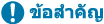


 <Preferences>
<Preferences>  <Network Settings>
<Network Settings>  <TCP/IP Settings>
<TCP/IP Settings>
 <ค่ากำหนด>
<ค่ากำหนด>  <เครือข่าย>
<เครือข่าย>  <การตั้งค่า TCP/IP>
<การตั้งค่า TCP/IP>
 <ค่ากำหนด>
<ค่ากำหนด>  <เครือข่าย>
<เครือข่าย>  <การตั้งค่า TCP/IP>
<การตั้งค่า TCP/IP>
 <ค่ากำหนด>
<ค่ากำหนด>  <เครือข่าย>
<เครือข่าย>  <การตั้งค่า TCP/IP>
<การตั้งค่า TCP/IP>
 <Preferences>
<Preferences>  <Network Settings>
<Network Settings>

 <Preferences>
<Preferences>  <Network Settings>
<Network Settings>  <TCP/IP Settings>
<TCP/IP Settings>
 <ค่ากำหนด>
<ค่ากำหนด>  <เครือข่าย>
<เครือข่าย> <ค่ากำหนด>
<ค่ากำหนด>  <เครือข่าย>
<เครือข่าย>
 <Preferences>
<Preferences>  <Network Settings>
<Network Settings>

 <Preferences>
<Preferences>  <Network Settings>
<Network Settings>
 <ค่ากำหนด>
<ค่ากำหนด>  <เครือข่าย>
<เครือข่าย> <ค่ากำหนด>
<ค่ากำหนด>  <เครือข่าย>
<เครือข่าย> <ค่ากำหนด>
<ค่ากำหนด>  <เครือข่าย>
<เครือข่าย> <ค่ากำหนด>
<ค่ากำหนด>  <เครือข่าย>
<เครือข่าย>
 <ค่ากำหนด>
<ค่ากำหนด>  <เครือข่าย>
<เครือข่าย>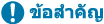
 <ค่ากำหนด>
<ค่ากำหนด>  <เครือข่าย>
<เครือข่าย>  <การตั้งค่าไฟร์วอลล์>
<การตั้งค่าไฟร์วอลล์>  <ตัวกรองที่อยู่ IPv4>
<ตัวกรองที่อยู่ IPv4> <ค่ากำหนด>
<ค่ากำหนด>  <เครือข่าย>
<เครือข่าย>  <การตั้งค่าไฟร์วอลล์>
<การตั้งค่าไฟร์วอลล์>  <ตัวกรองที่อยู่ IPv4>
<ตัวกรองที่อยู่ IPv4>
 <Preferences>
<Preferences>  <Network Settings>
<Network Settings>  <Firewall Settings>
<Firewall Settings>  <IPv4 Address Filter>
<IPv4 Address Filter>  <IPv4 Address ICMP Settings>
<IPv4 Address ICMP Settings>
 <ค่ากำหนด>
<ค่ากำหนด>  <เครือข่าย>
<เครือข่าย>  <การตั้งค่าไฟร์วอลล์>
<การตั้งค่าไฟร์วอลล์>  <ตัวกรองที่อยู่ IPv6>
<ตัวกรองที่อยู่ IPv6> <ค่ากำหนด>
<ค่ากำหนด>  <เครือข่าย>
<เครือข่าย>  <การตั้งค่าไฟร์วอลล์>
<การตั้งค่าไฟร์วอลล์>  <ตัวกรองที่อยู่ IPv6>
<ตัวกรองที่อยู่ IPv6>
 <Preferences>
<Preferences>  <Network Settings>
<Network Settings>  <Firewall Settings>
<Firewall Settings>  <IPv6 Address Filter>
<IPv6 Address Filter>  <IPv6 Address ICMP Settings>
<IPv6 Address ICMP Settings>
 <ค่ากำหนด>
<ค่ากำหนด>  <เครือข่าย>
<เครือข่าย>  <การตั้งค่าไฟร์วอลล์>
<การตั้งค่าไฟร์วอลล์>  <ตัวกรองที่อยู่ MAC>
<ตัวกรองที่อยู่ MAC> <ค่ากำหนด>
<ค่ากำหนด>  <เครือข่าย>
<เครือข่าย>  <การตั้งค่าไฟร์วอลล์>
<การตั้งค่าไฟร์วอลล์>  <ตัวกรองที่อยู่ MAC>
<ตัวกรองที่อยู่ MAC>
 <Preferences>
<Preferences>  <Network Settings>
<Network Settings>  <Firewall Settings>
<Firewall Settings>
 <ค่ากำหนด>
<ค่ากำหนด>  <เครือข่าย>
<เครือข่าย> <ค่ากำหนด>
<ค่ากำหนด>  <เครือข่าย>
<เครือข่าย> <ค่ากำหนด>
<ค่ากำหนด>  <เครือข่าย>
<เครือข่าย>
 <Preferences>
<Preferences>  <Network Settings>
<Network Settings>
 <ค่ากำหนด>
<ค่ากำหนด>  <เครือข่าย>
<เครือข่าย>
 <Preferences>
<Preferences>  <Network Settings>
<Network Settings>

 <ค่ากำหนด>
<ค่ากำหนด>  <เครือข่าย>
<เครือข่าย>
 <ค่ากำหนด>
<ค่ากำหนด>  <เครือข่าย>
<เครือข่าย> <ค่ากำหนด>
<ค่ากำหนด>  <เครือข่าย>
<เครือข่าย>  <การตั้งค่า LAN ไร้สาย>
<การตั้งค่า LAN ไร้สาย> <ค่ากำหนด>
<ค่ากำหนด>  <เครือข่าย>
<เครือข่าย>  <การตั้งค่า LAN ไร้สาย>
<การตั้งค่า LAN ไร้สาย> <ค่ากำหนด>
<ค่ากำหนด>  <เครือข่าย>
<เครือข่าย>  <การตั้งค่าการเชื่อมต่อโดยตรง>
<การตั้งค่าการเชื่อมต่อโดยตรง>
 <ค่ากำหนด>
<ค่ากำหนด>  <เครือข่าย>
<เครือข่าย>  <การตั้งค่าการเชื่อมต่อโดยตรง>
<การตั้งค่าการเชื่อมต่อโดยตรง>

 <ค่ากำหนด>
<ค่ากำหนด>  <เครือข่าย>
<เครือข่าย>  <การตั้งค่าการเชื่อมต่อโดยตรง>
<การตั้งค่าการเชื่อมต่อโดยตรง>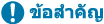

 <ค่ากำหนด>
<ค่ากำหนด>  <เครือข่าย>
<เครือข่าย>  <การตั้งค่าการเชื่อมต่อโดยตรง>
<การตั้งค่าการเชื่อมต่อโดยตรง>
 <ค่ากำหนด>
<ค่ากำหนด>  <เครือข่าย>
<เครือข่าย>  <การตั้งค่าการเชื่อมต่อโดยตรง>
<การตั้งค่าการเชื่อมต่อโดยตรง>
 <ค่ากำหนด>
<ค่ากำหนด>  <เครือข่าย>
<เครือข่าย>  <การตั้งค่าการเชื่อมต่อโดยตรง>
<การตั้งค่าการเชื่อมต่อโดยตรง>

 <ค่ากำหนด>
<ค่ากำหนด>  <เครือข่าย>
<เครือข่าย>  <การตั้งค่าการเชื่อมต่อโดยตรง>
<การตั้งค่าการเชื่อมต่อโดยตรง>

 <Preferences>
<Preferences>  <Network Settings>
<Network Settings>
 <ค่ากำหนด>
<ค่ากำหนด>  <เครือข่าย>
<เครือข่าย>  <การตั้งค่าสายย่อย>
<การตั้งค่าสายย่อย> <ค่ากำหนด>
<ค่ากำหนด>  <เครือข่าย>
<เครือข่าย>  <การตั้งค่าสายย่อย>
<การตั้งค่าสายย่อย> <ค่ากำหนด>
<ค่ากำหนด>  <เครือข่าย>
<เครือข่าย>  <การตั้งค่าสายย่อย>
<การตั้งค่าสายย่อย> <ค่ากำหนด>
<ค่ากำหนด>  <เครือข่าย>
<เครือข่าย>  <การตั้งค่าสายย่อย>
<การตั้งค่าสายย่อย>  <การตั้งค่าไฟร์วอลล์>
<การตั้งค่าไฟร์วอลล์>  <ตัวกรองที่อยู่ IPv4>
<ตัวกรองที่อยู่ IPv4> <ค่ากำหนด>
<ค่ากำหนด>  <เครือข่าย>
<เครือข่าย>  <การตั้งค่าสายย่อย>
<การตั้งค่าสายย่อย>  <การตั้งค่าไฟร์วอลล์>
<การตั้งค่าไฟร์วอลล์>  <ตัวกรองที่อยู่ IPv4>
<ตัวกรองที่อยู่ IPv4> <ค่ากำหนด>
<ค่ากำหนด>  <เครือข่าย>
<เครือข่าย>  <การตั้งค่าสายย่อย>
<การตั้งค่าสายย่อย> <การตั้งค่าสำหรับการสื่อสารข้อมูลระบบ>
<การตั้งค่าสำหรับการสื่อสารข้อมูลระบบ> <ค่ากำหนด>
<ค่ากำหนด>  <เครือข่าย>
<เครือข่าย>  <การตั้งค่าสายย่อย>
<การตั้งค่าสายย่อย> <การตั้งค่าสำหรับการสื่อสารข้อมูลระบบ>
<การตั้งค่าสำหรับการสื่อสารข้อมูลระบบ> <ค่ากำหนด>
<ค่ากำหนด>  <เครือข่าย>
<เครือข่าย>  <การตั้งค่าสายย่อย>
<การตั้งค่าสายย่อย> <การตั้งค่าสำหรับการสื่อสารข้อมูลระบบ>
<การตั้งค่าสำหรับการสื่อสารข้อมูลระบบ> <ค่ากำหนด>
<ค่ากำหนด>  <เครือข่าย>
<เครือข่าย>